Hai un vecchio computer IBM, magari un PS/2 Model 30 o un’altra macchina della fine degli anni ’80 o inizio anni ’90, che non mantiene più la configurazione del BIOS? All’avvio ti ritrovi con gli errori 161, 162 e 163? Probabilmente il problema è nel Dallas DS 1287…

Questi codici indicano problemi noti, legati alla batteria CMOS:
- 161 – Bad CMOS battery
- 162 – Configuration error
- 163 – Clock not updating or invalid time set

La causa principale è la batteria interna scarica. Tuttavia, su molti computer vintage, questa batteria non è montata in un comune portapile sulla scheda madre, ma è incapsulata all’interno di un chip plastico: il Dallas DS 1287, conosciuto anche come “Real Time Clock” (RTC) con batteria integrata.

Fortunatamente, se hai un po’ di manualità e gli strumenti giusti, puoi modificare il chip Dallas DS 1287 originale per installare una batteria esterna sostituibile. In questa guida tecnica vediamo come eseguire la modifica della batteria esterna Dallas DS 1287, passo dopo passo.
Cos’è il Dallas DS 1287
Il Dallas DS1287 è un chip all-in-one che incorpora:

- Un orologio in tempo reale (RTC)
- La memoria CMOS per le impostazioni del BIOS
- Una batteria interna da 3V (non sostituibile)
Il problema è che, dopo 30-40 anni, questa batteria è ormai scarica, ma non c’è modo di sostituirla senza modificare fisicamente il chip.

Opzioni disponibili
Sostituire il chip con un’alternativa moderna, come l’nwX287 by Necroware: soluzione plug & play, perfetta per chi preferisce evitare il fai-da-te (piuttosto spinto, come vedremo dopo).
Ne avevo parlato in questo articolo.
Modificare il chip originale Dallas DS 1287, estraendo i contatti della vecchia batteria e collegando una batteria esterna CR2032.

Qui ci concentriamo sulla seconda opzione.
Attenzione alla sicurezza
Prima di procedere con la modifica del Dallas DS 1287, staccare l’alimentazione del computer, rimuovere la spina e assicurarsi di saper usare in sicurezza strumenti come saldatori a stagno, frese e tester.
Strumenti necessari
- Mini fresa o Dremel con disco da taglio oppure punta a fresa
- Tester digitale
- Cacciavite a taglio piccolo o forbici appuntite
- Saldatore a punta fine e stagno
- Fili elettrici sottili (rosso e nero)
- Porta batteria per CR2032
- Colla o biadesivo per fissare il porta batteria
Passaggi per la modifica della batteria esterna Dallas DS 1287
Rimuovere il chip Dallas DS 1287
Sulla maggior parte delle schede madri, il DS1287 è montato su zoccolo. Se è così, è possibile semplicemente rimuoverlo facendo leva con delicatezza. Se invece è saldato, bisognerà dissaldarlo.
E’ necessario ricordare l’orientamento del chip! Annotarlo o scattare una foto prima della rimozione.

Identificare i contatti della batteria interna
Porre il chip su un lato e identificare la zona dove si trovano i piedini 16 e 20, che corrispondono ai poli negativo (GND) e positivo (VCC) della batteria.
Questi due piedini sono mancanti, ma bisogna identificare la loro ipotetica posizione per segnare la parte che andrà fresata.

Fresare con attenzione la plastica
Con una mini fresa di precisione, come il Dremel precedentemente descritto, rimuovere lentamente la plastica sopra i contatti interni in corrispondenza dei piedini 16 e 20. Senza fretta: l’obiettivo è scavare la plastica per arrivare al metallo sottostante, senza danneggiarlo.

Misurare la tensione con il tester
Passaggio facoltativo. Applicare i puntali del tester sui contatti scoperti. Dato che la batteria interna è scarica, la tensione misurata sarà probabilmente poche decine di millivolt. Una batteria carica fornirebbe circa 3V.
Interrompere il contatto negativo della batteria interna
Tramite un oggetto appuntito (es. cacciavite piccolo a taglio o forbici a punta), interrompere e sollevare leggermente il contatto negativo (pin 16). Lavorare dall’alto (lato opposto ai pin) verso il basso, forando la lamella metallica e sollevandola leggermente. In questo modo, si interrompe il collegamento tra la vecchia batteria e il resto del circuito.

Questo passaggio è cruciale, sebbene si trovino articoli online che lo omettono completamente. Se non si interrompe il contatto, la nuova batteria si scaricherà attraverso la vecchia, compromettendo la durata e la funzionalità della modifica.
Per verificare l’interruzione, misurare di nuovo la tensione: bisogna leggere valori diversi sui due lati del contatto. In particolare, tra il positivo e la lamella verso il coperchio del chip, si misurerà la stessa tensione di prima. Invece, tra la batteria e la lamella verso i piedini del chip, ci sarà una tensione inferiore, forse nulla, ma comunque diversa.

Saldare i fili per la nuova batteria
Filo rosso: da saldare sul contatto positivo (pin 20).
Filo nero: da saldare sul contatto negativo (pin 16, dal lato verso i piedini).
Lavorare con precisione!

Collegare il portapile CR2032
Fissare il portapile sopra al chip DS1287 con della colla tipo Bostik per plastiche, super attack oppure del nastro biadesivo resistente.

Prima di incollare il portapile, è bene verificare lo spazio nel case del computer vintage: nel mio IBM PS/2 c’è abbondanza, ma in altri casi potresti dover spostare il porta batteria in un’area più libera, usando fili più lunghi.
Il porta pile che ho scelto, accetta diversi tipi di batterie al litio: CR2032, CR2025 e CR2016. Io preferisco la batteria CR2032, che ha una capacità maggiore rispetto alla CR2025 o CR2016. Durerà più tempo, prima che si scarichi.

Inserire il chip modificato nella scheda madre
Reinserire il chip nel suo zoccolo (o saldarlo di nuovo) rispettando l’orientamento originale.
Inserire ora la batteria al litio, sempre rispettando la polarità.

Reimpostare la configurazione del BIOS
Nonostante tutto il lavoro svolto fino ad ora, all’avvio del computer, ci saranno ancora gli errori 161, 162 e 163: è normale.

In caso il computer fosse un IBM PS/2, per risolvere gli errori seguire i seguenti passaggi.
Inserire l’IBM Starter Diskette prima di accendere il computer.
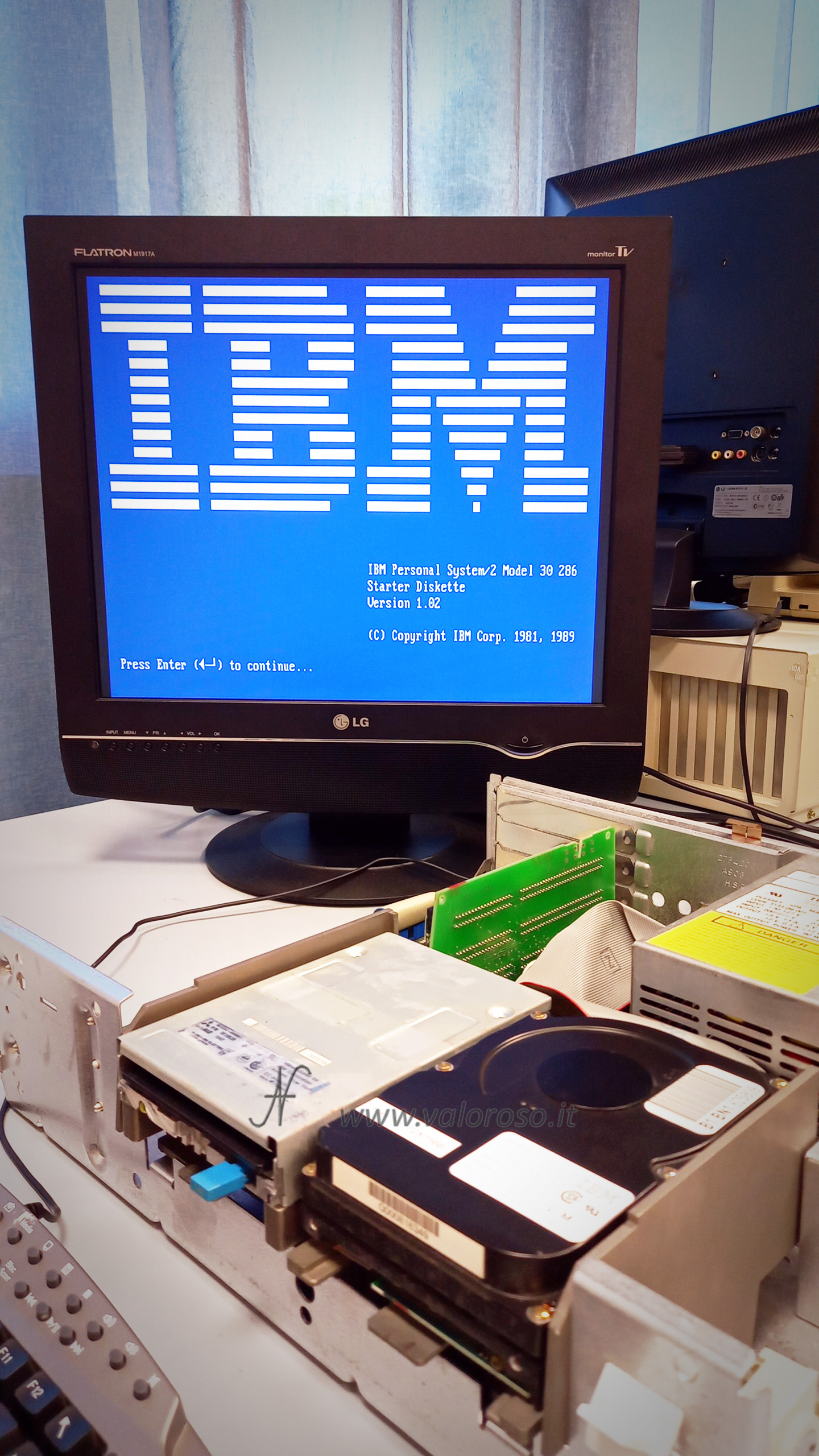
Seguire la procedura di configurazione automatica.
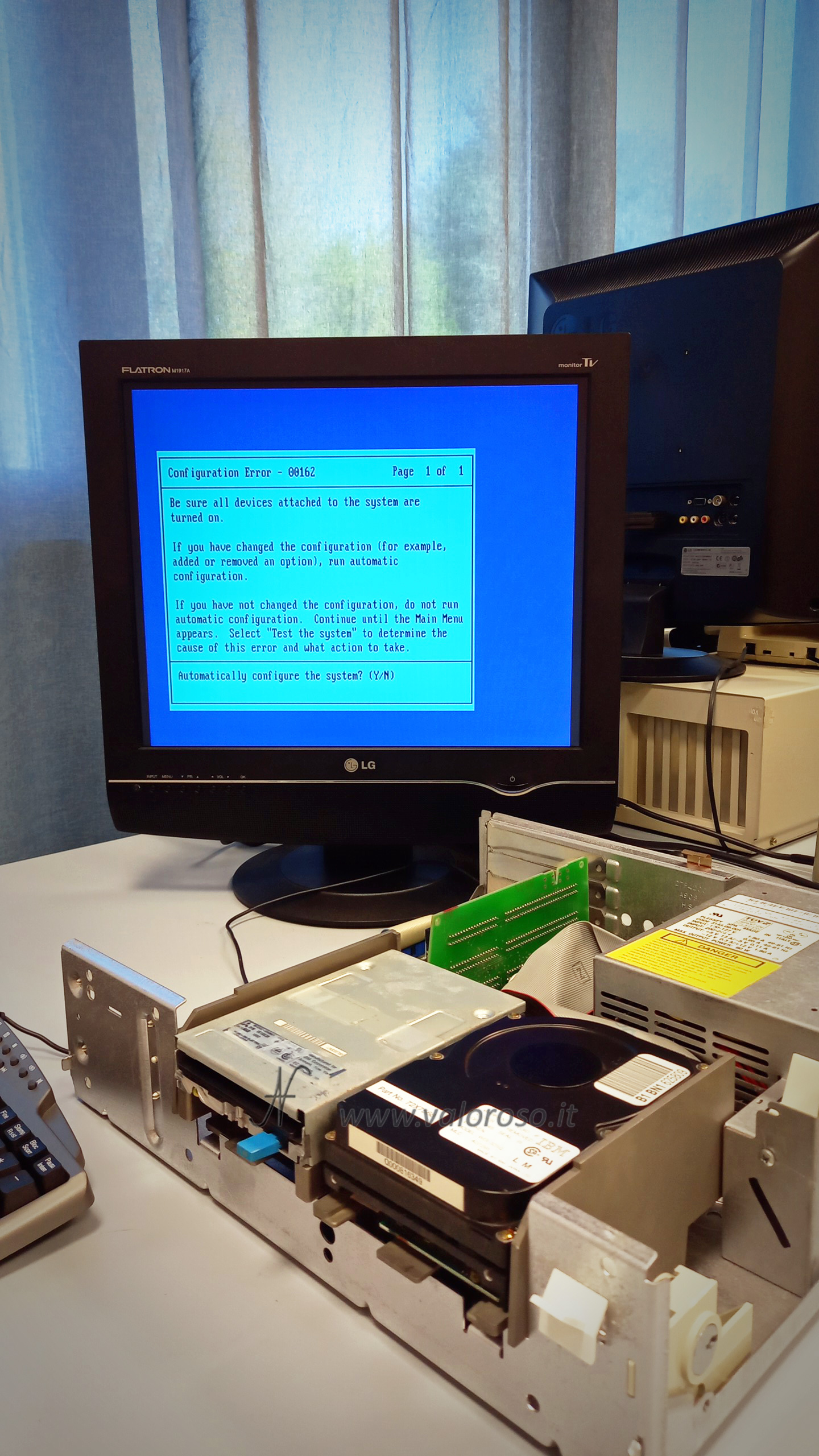
Dopo il riavvio, ancora con il dischetto inserito, potete quindi impostare la data e l’ora.
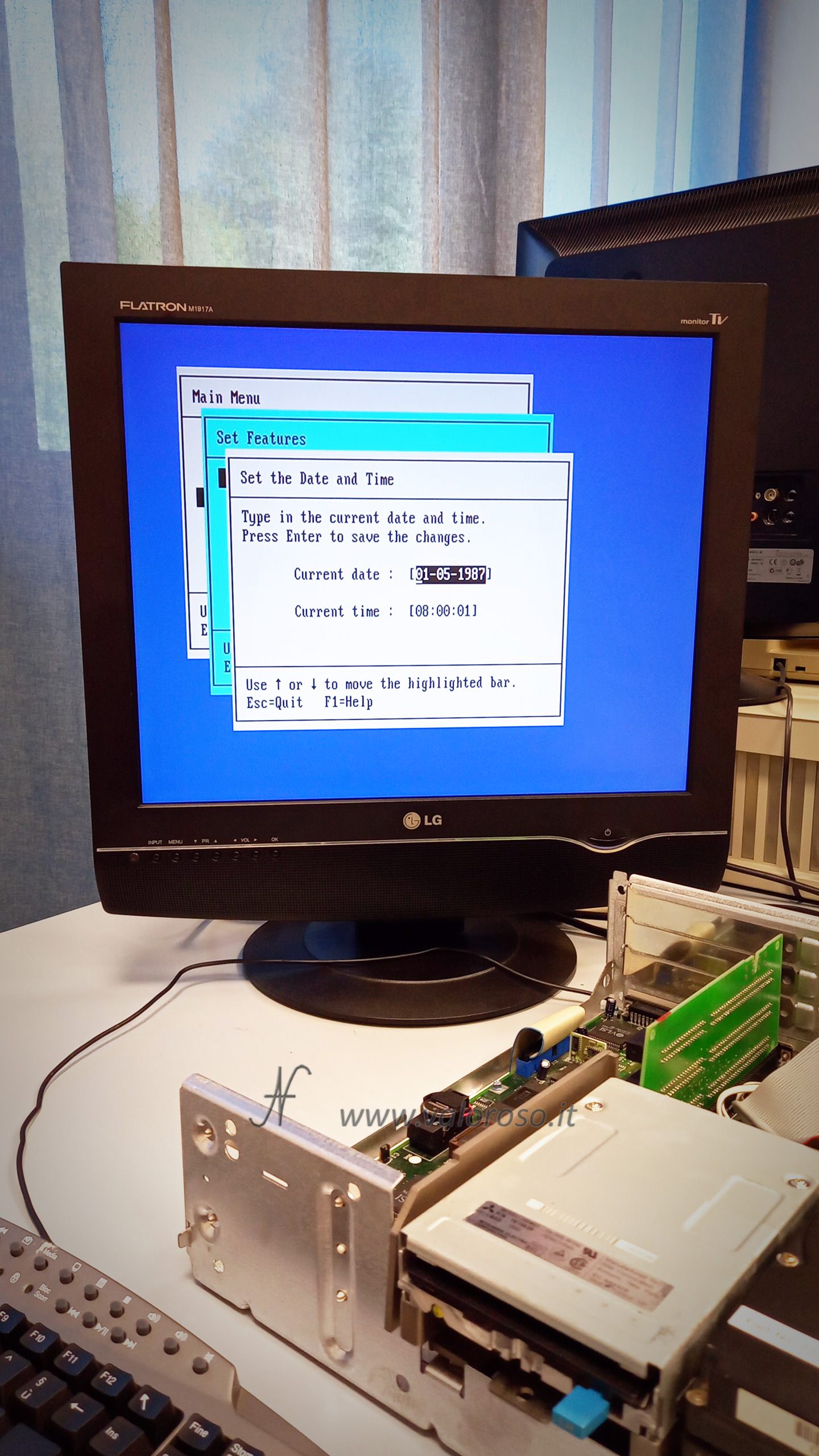
Ora il tuo computer vintage è tornato operativo e conserva correttamente le impostazioni, anche da spento!
In caso di altri computer, la procedura di configurazione potrebbe essere diversa. Il computer potrebbe necessitare di un dischetto specifico, oppure potrebbe avere un’utilità di configurazione del BIOS integrata.
Appassionato di computer vintage?
Se ti è piaciuta questa guida tecnica, seguimi su @ValorosoIT su YouTube, TikTok, Facebook, Instagram e Threads, per altri tutorial su riparazioni, unboxing, modifiche e curiosità dal mondo dei computer d’epoca!
